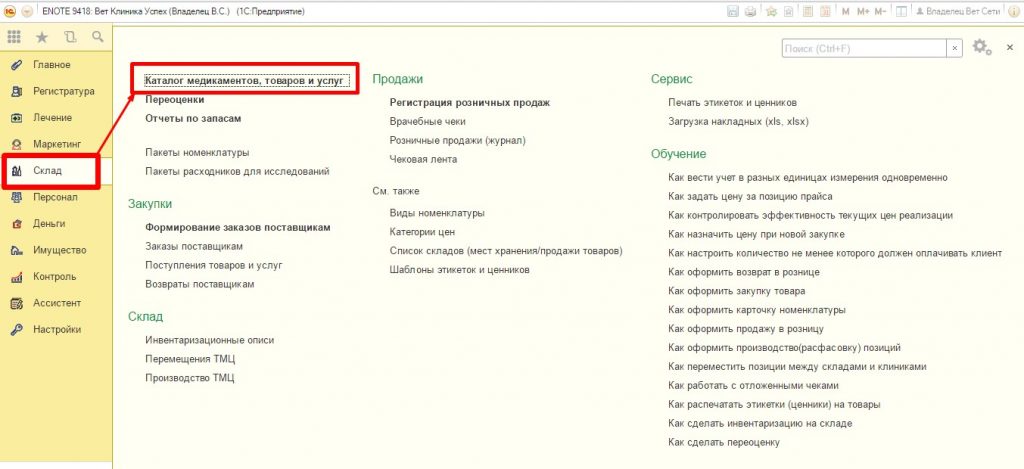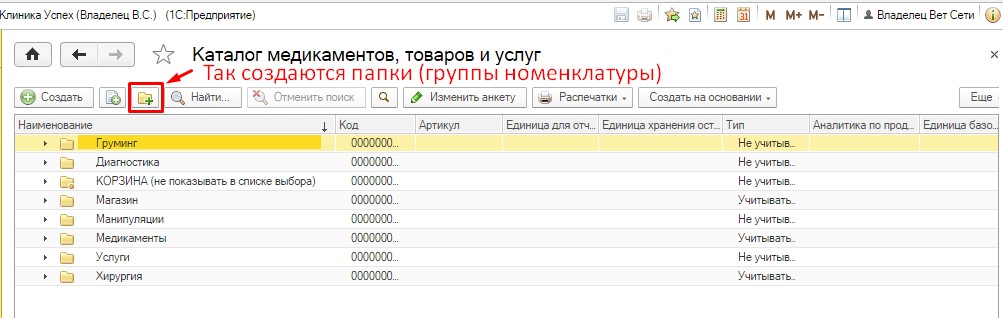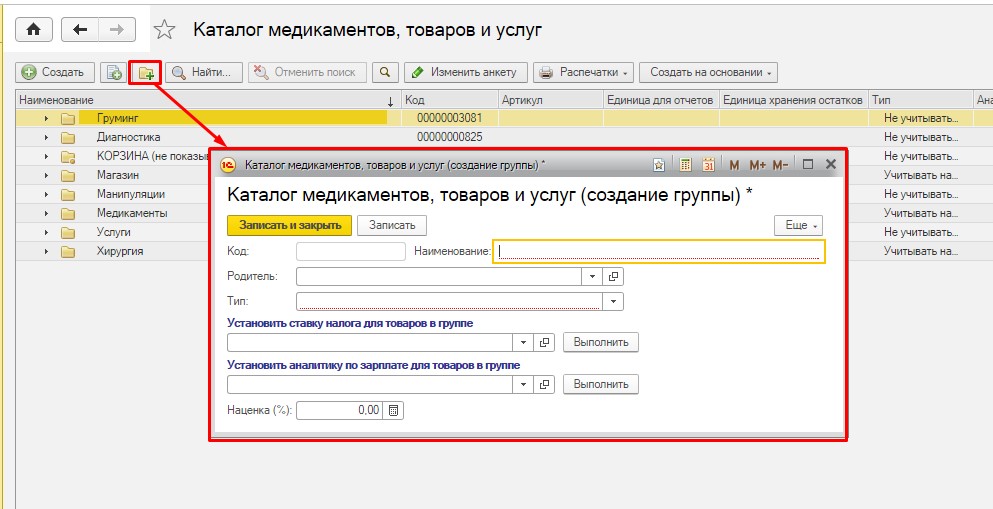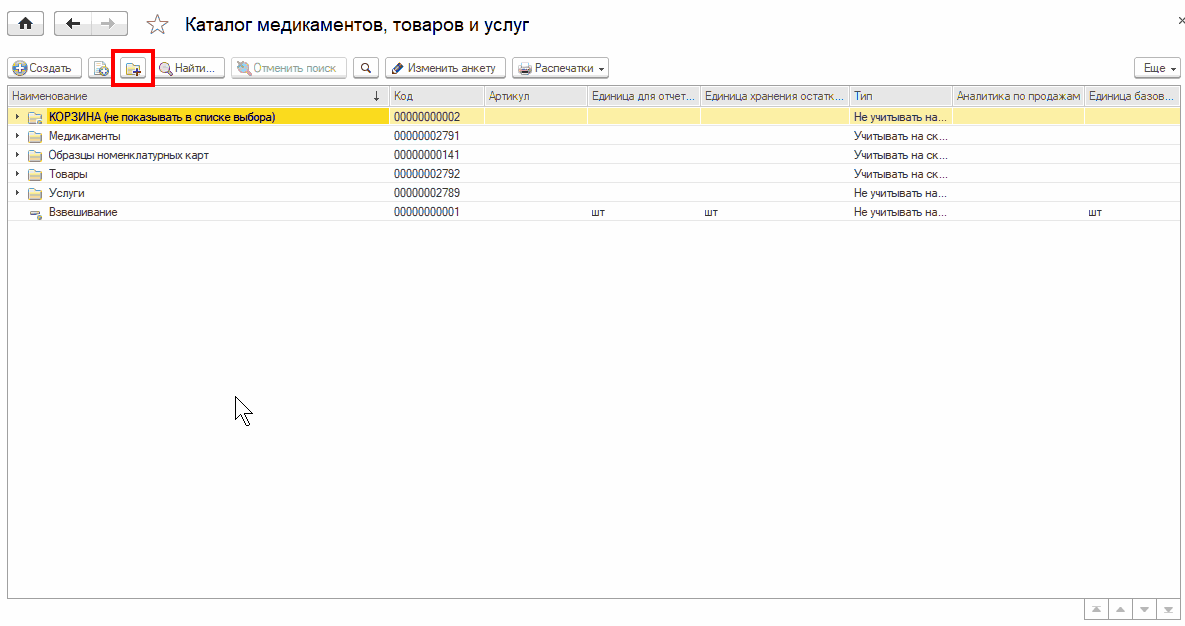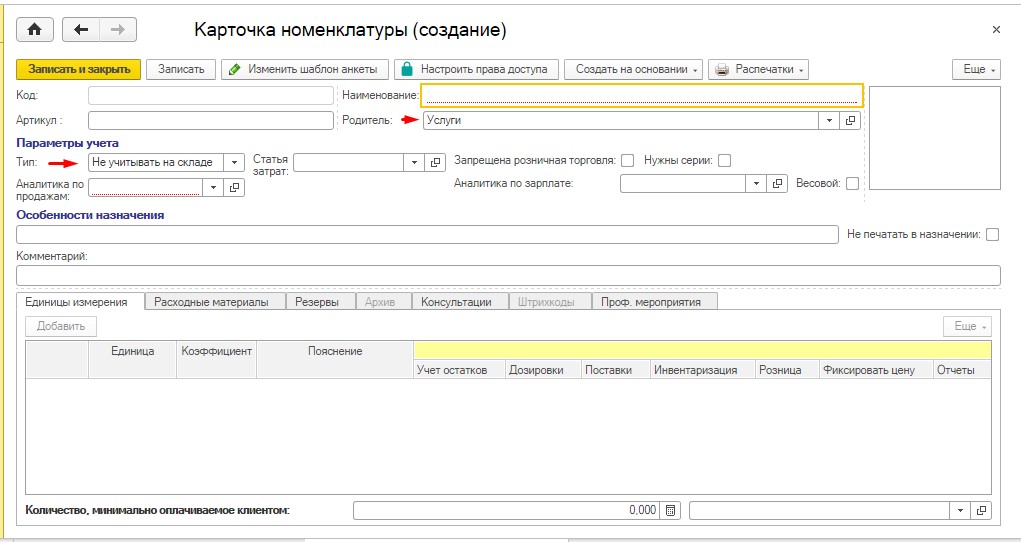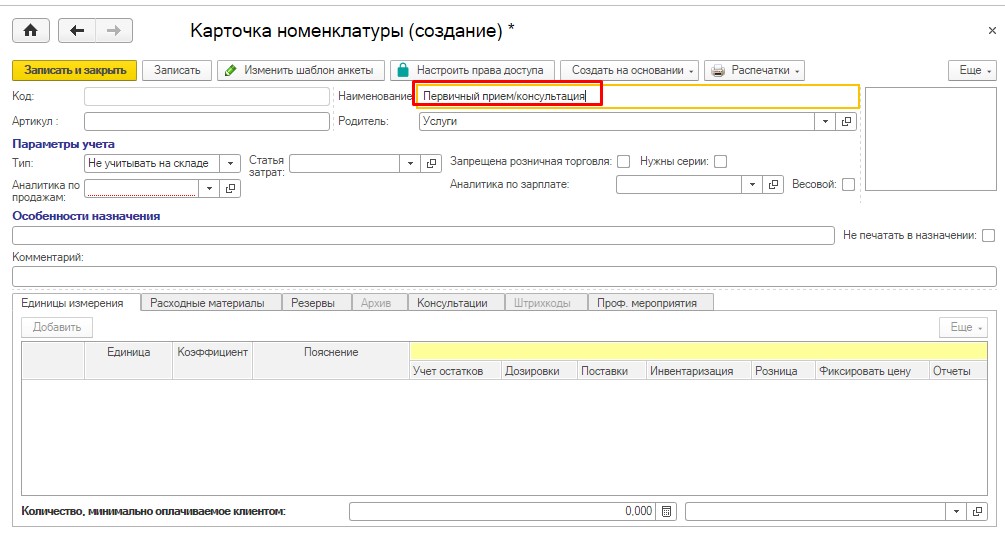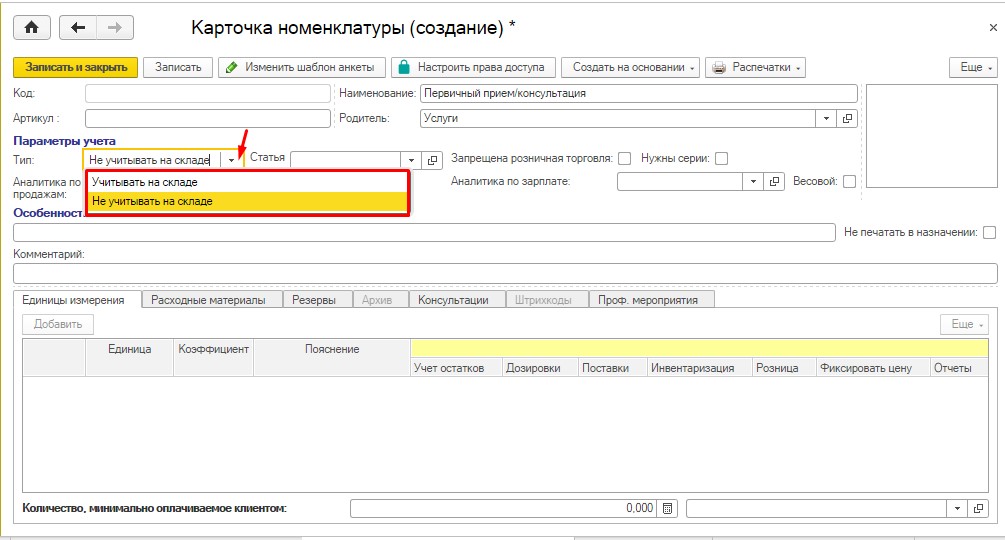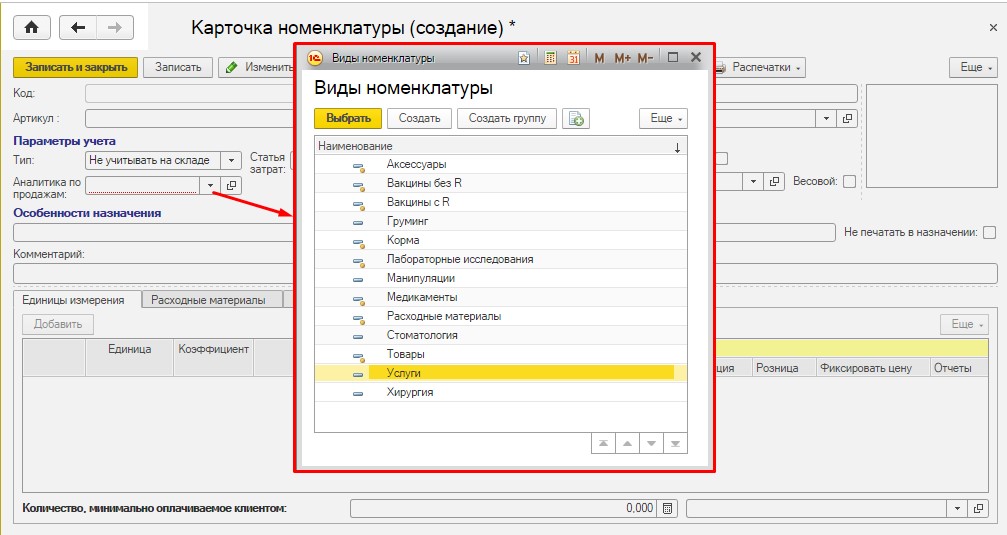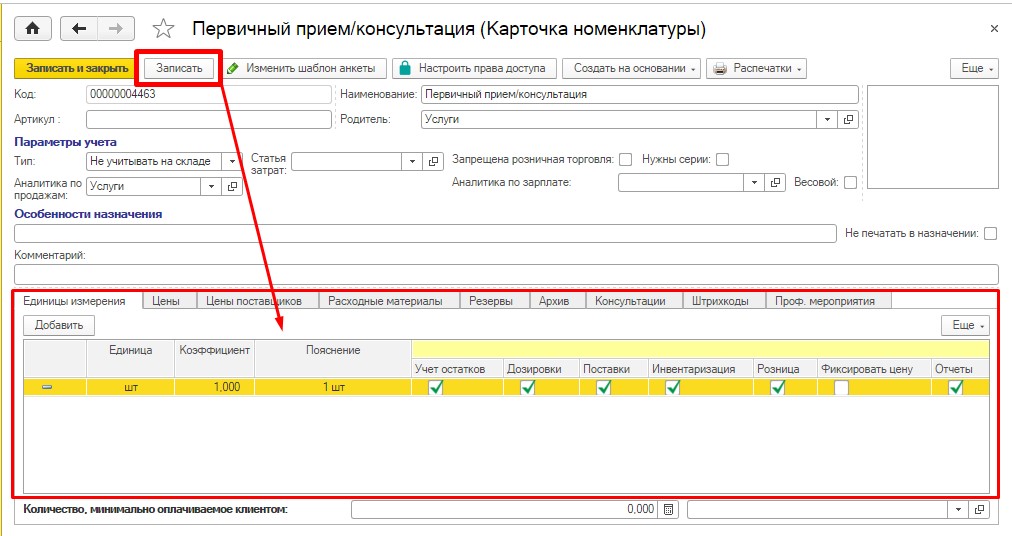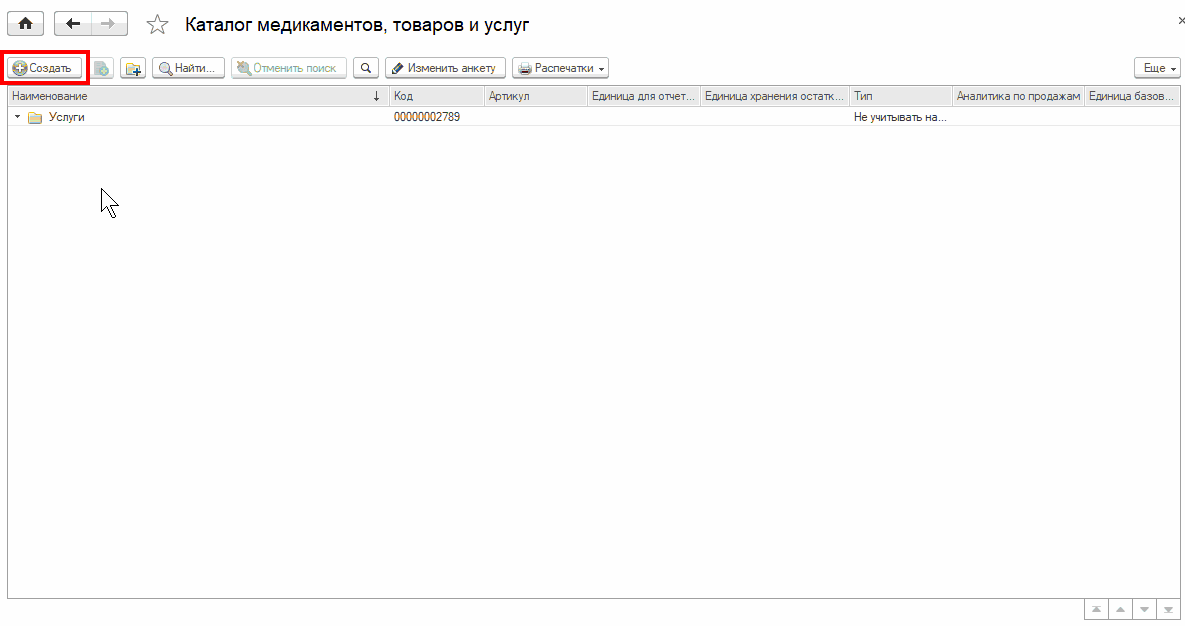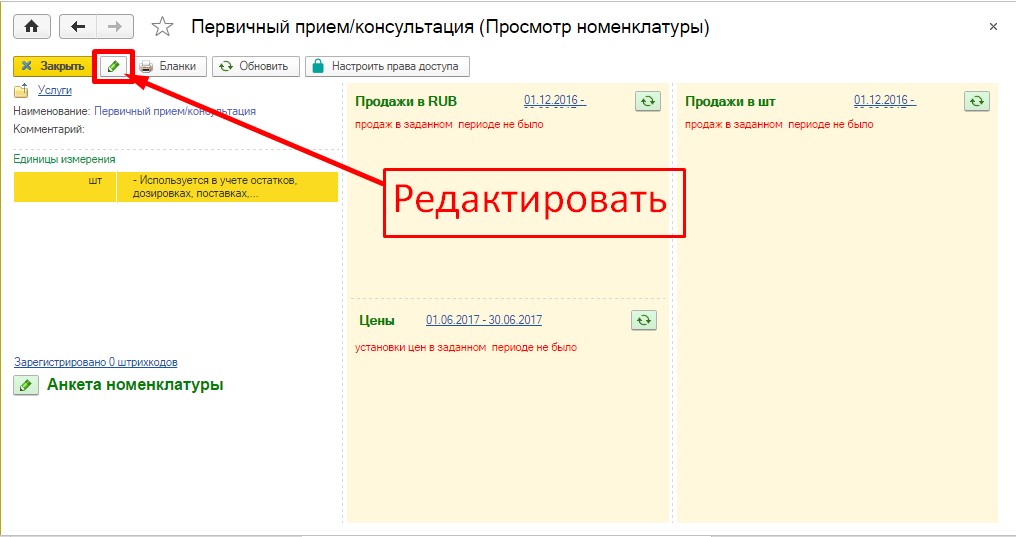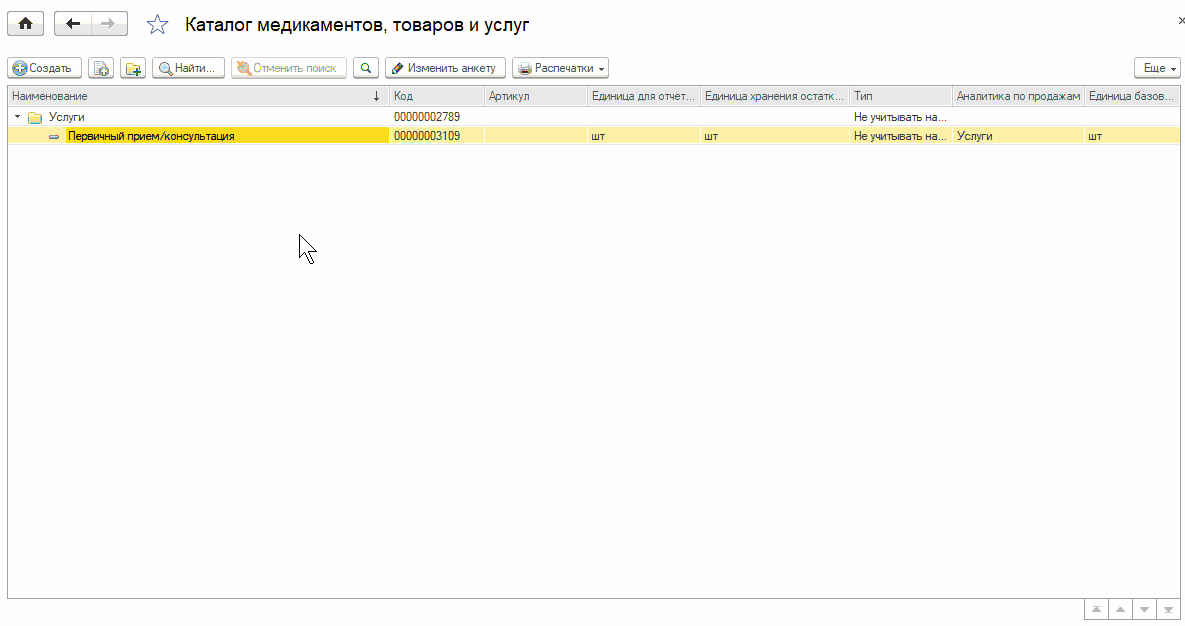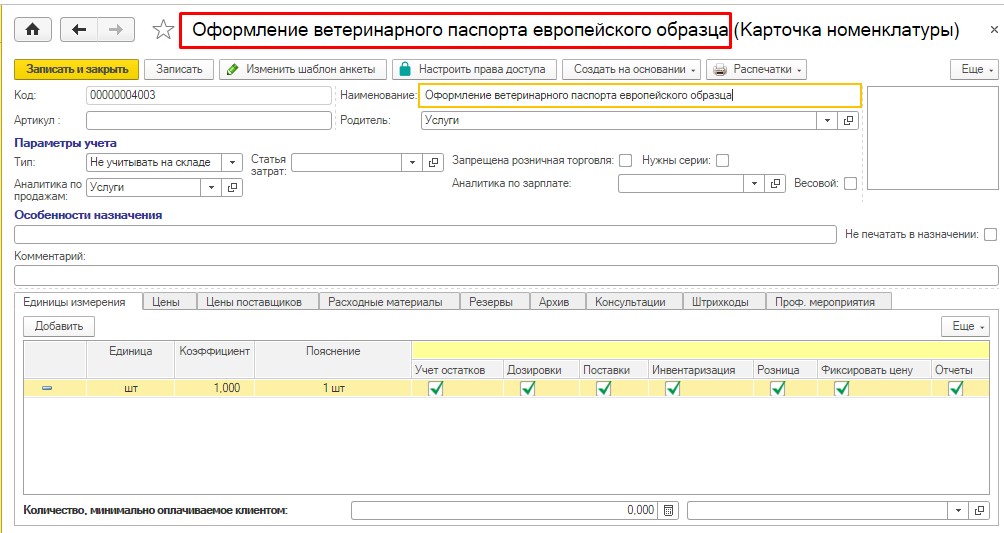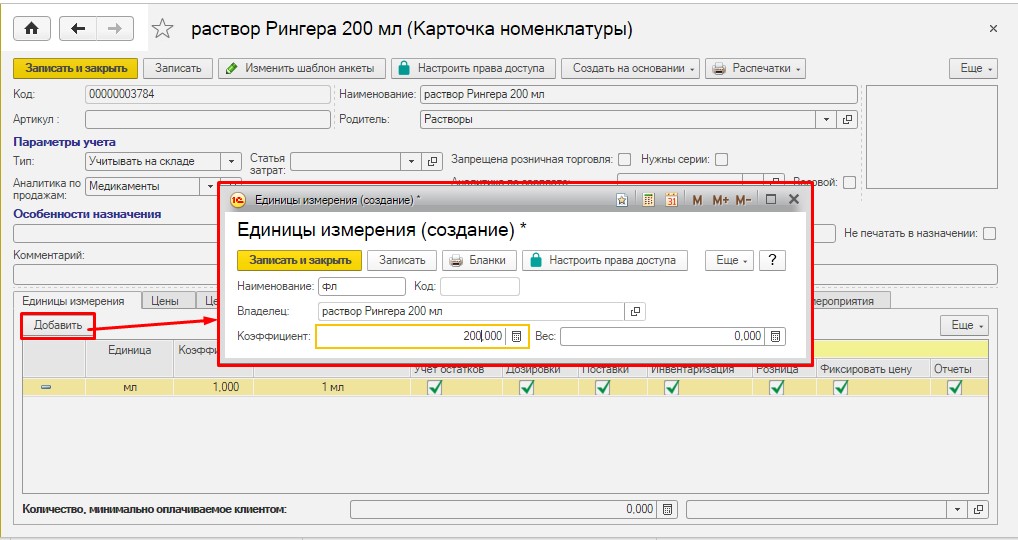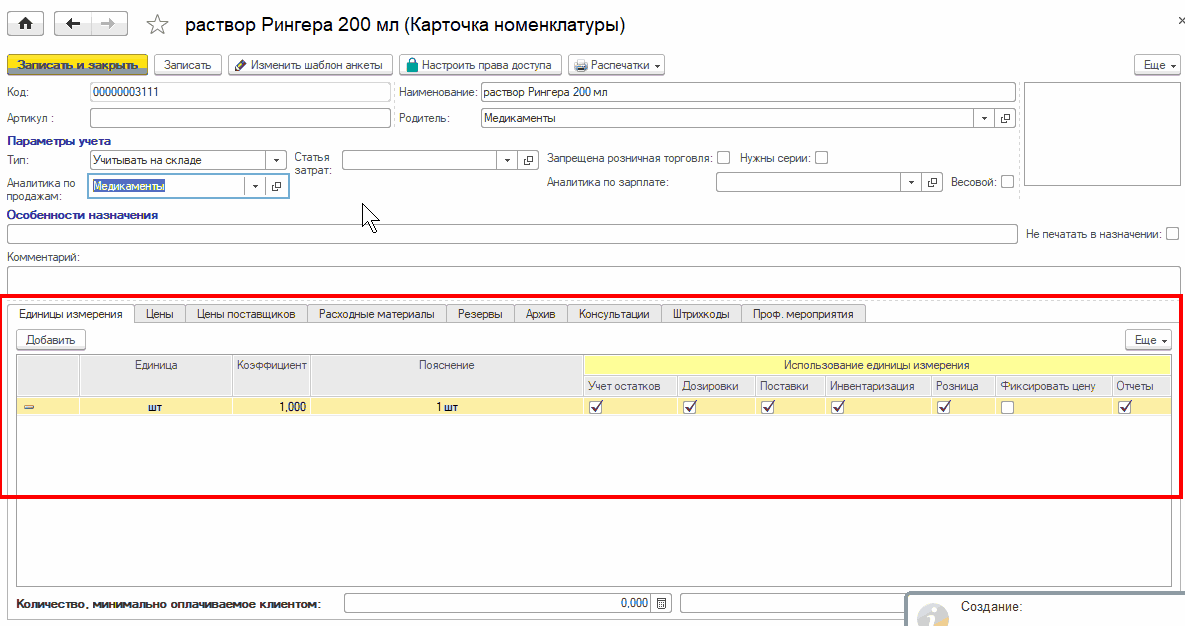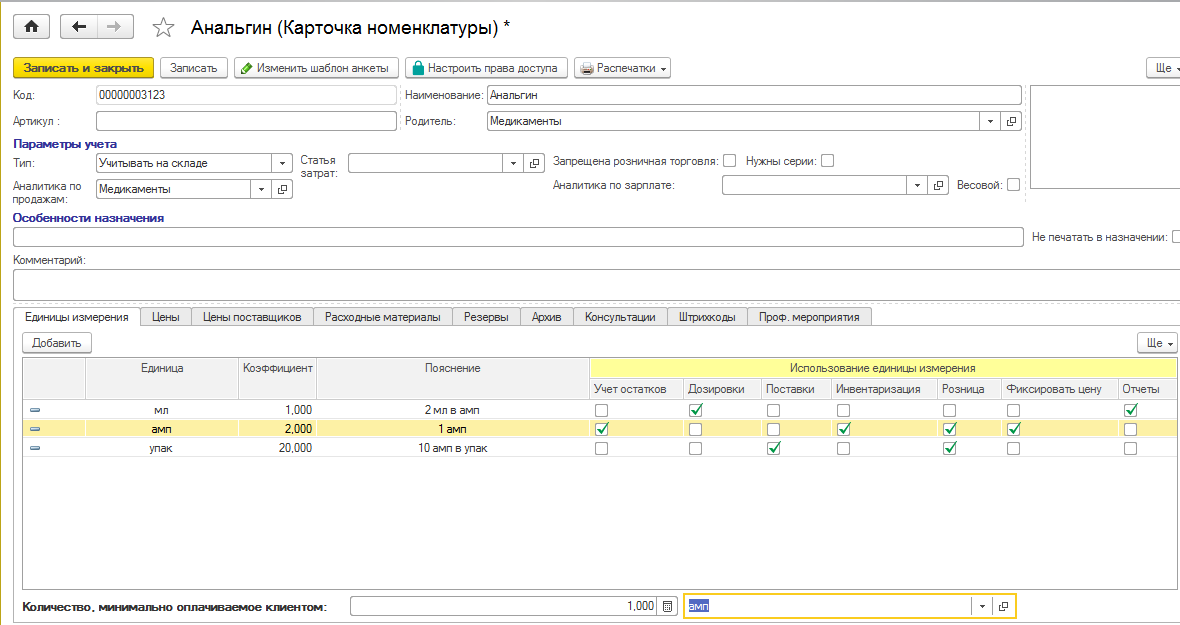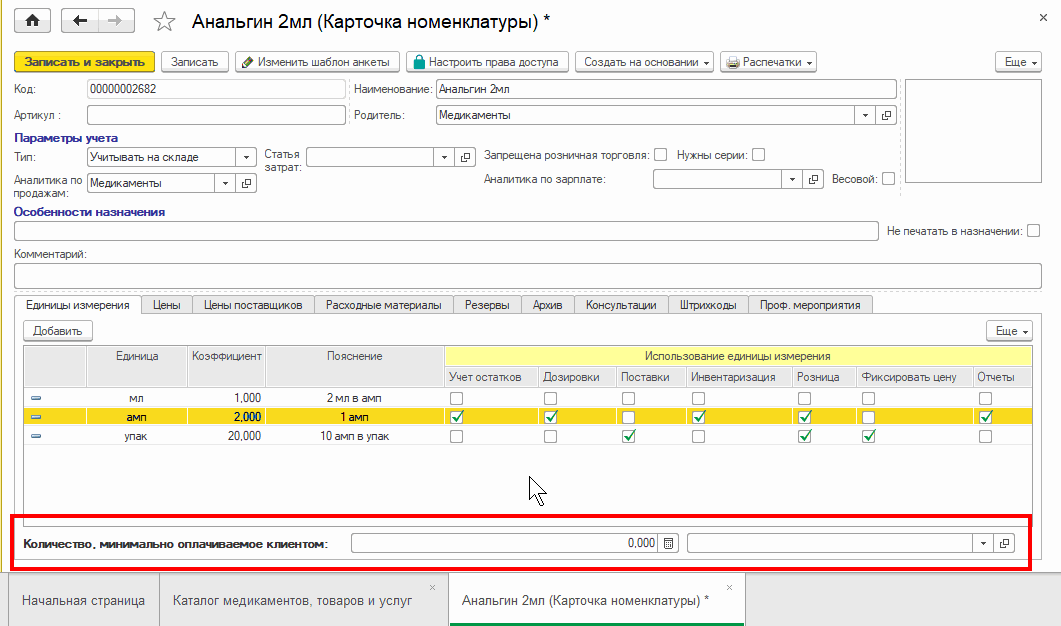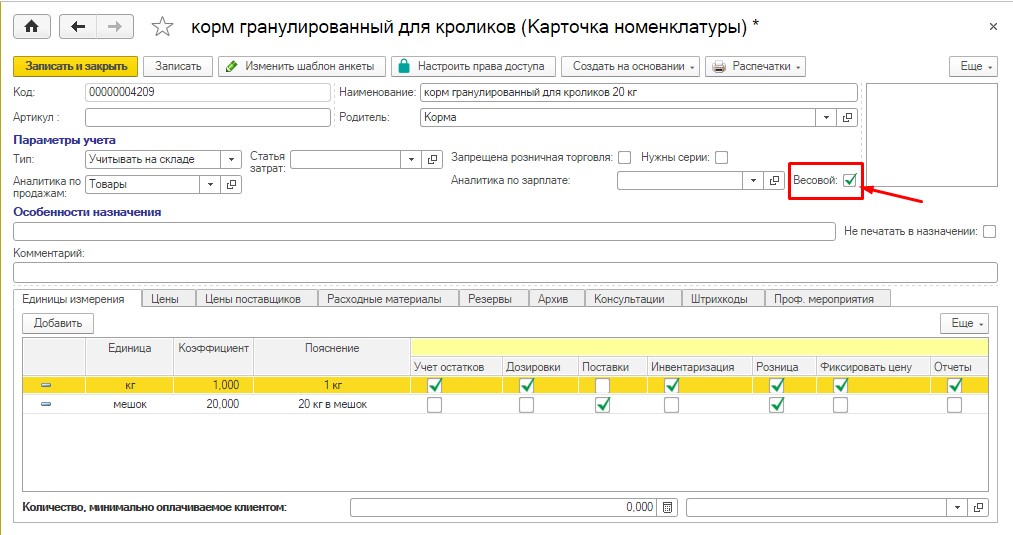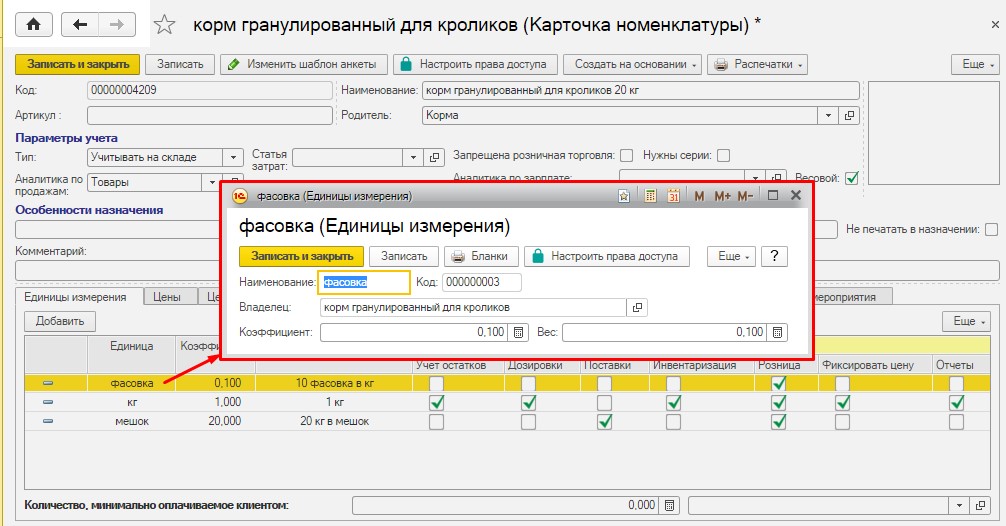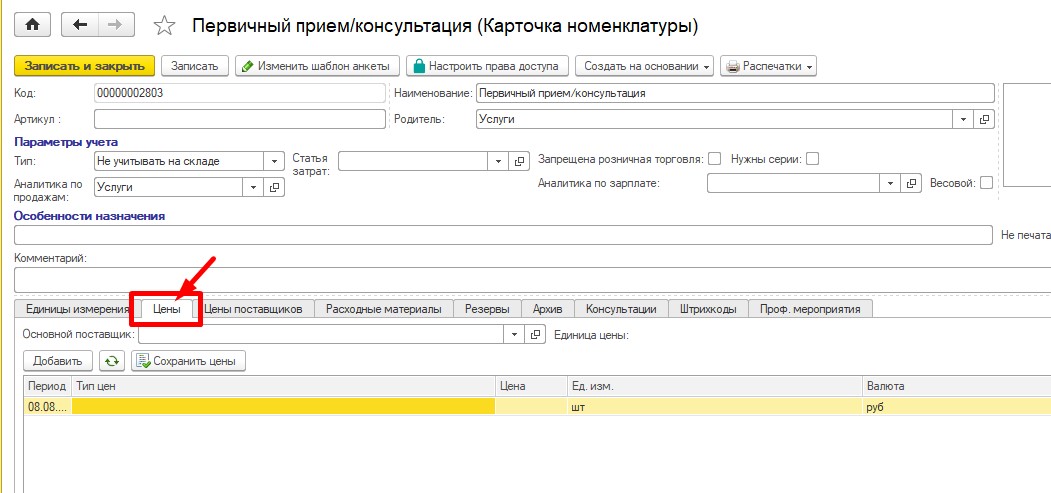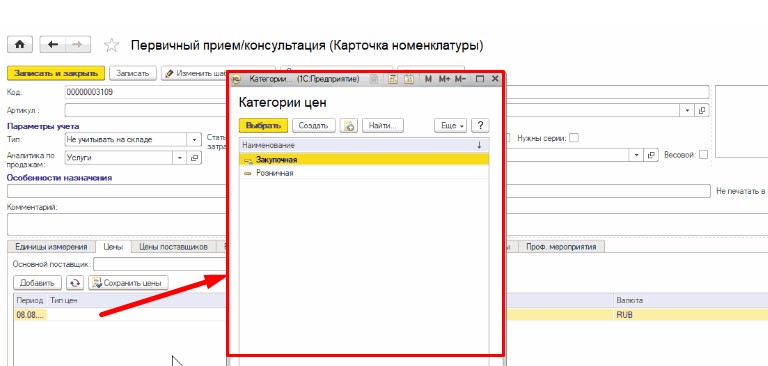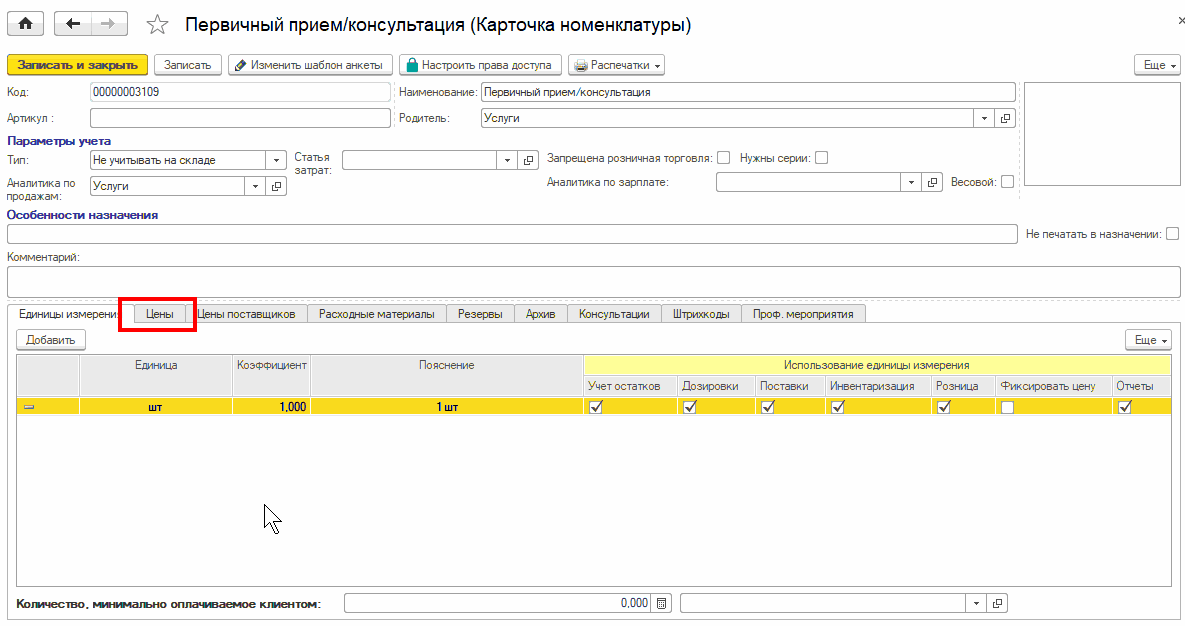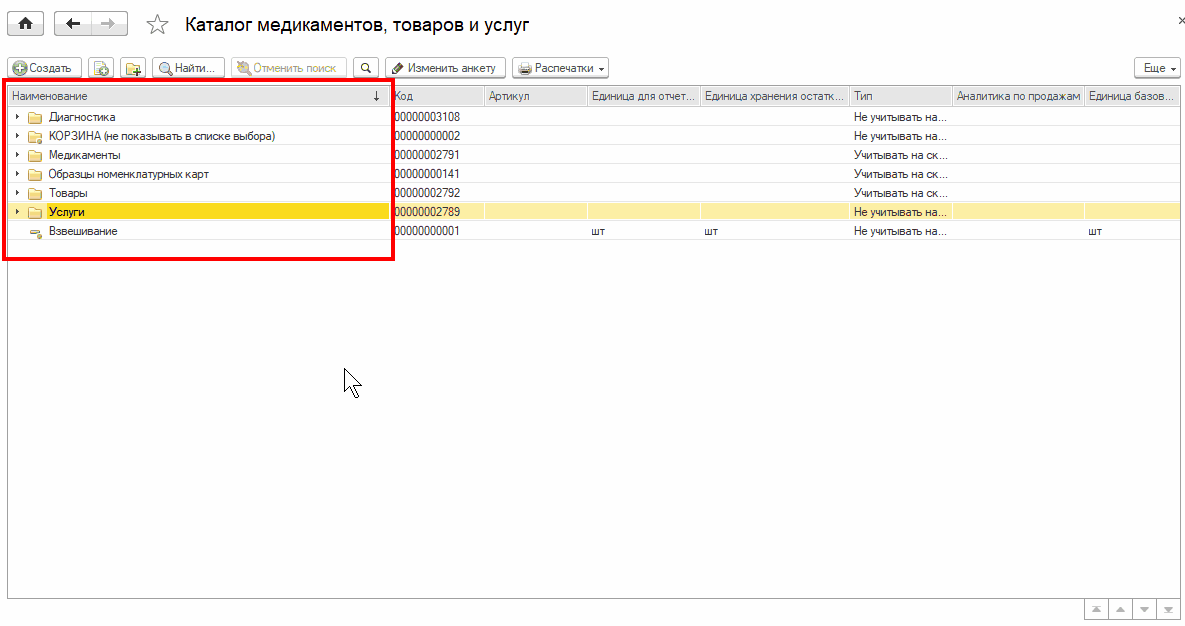Урок № 9 . Номенклатура. Прайс-лист
Оглавление
Каталог медикаментов, товаров и услуг
Для того чтобы было что клиенту вписать в чек к оплате — все что продается, покупается и хранится на складе должно быть описано в программе номенклатурными картами.
Все номенклатурные карты хранятся в Разделе Склад — Каталог медикаментов, товаров и услуг.
Удобно, когда Номенклатурные карты рассортированы по папкам. Это пригодится в дальнейшей работе, для заполнения форм отдельными видами номенклатуры (переоценка, инвентаризация) и для создания скидок.
Все объекты, отмеченные желтой точкой перед названием (как Корзина на скриншоте выше), являются программными объектами. Их нельзя редактировать и удалять, так как они задействованы в алгоритмах программы.
При создании папки есть обязательные для заполнения поля — они отмечены красным пунктиром. У папки должно быть заполнено Наименование (группы) и Тип (учитывать или не учитывать на складе).
Когда Номенклатурная карта создается внутри группы — группа является Родителем (папка в которой лежит карта), а Тип учета в номенклатурную карту подтягивается автоматически (при необходимости его можно изменить).
Если карта создана из корневого каталога поле «Родитель» будет пустым — чтобы положить номенклатурную карту в нужную папку — подтяните ее в поле Родитель.
Создаем номенклатурную карту
Для примера разберем создание номенклатурной карты Услуги.
- Наименование. Должно быть уникальным. Называйте номенклатурные карты так, чтобы легко находить их используя встроенный поиск по первым буквам названия.
Родитель
как уже было сказано выше, — это папка в которой лежит номенклатурная карта.
Если поле Родитель пустое — значит карта лежит в корневом каталоге (вне папок).
Тип Учитывать и Не учитывать на складе
— выбирается из списка. Интуитивно понятно, что :
- Учитываются — медикаменты, товары, расходные материалы — все что хранится на складе.
- Не учитываются — Услуги и некоторые расходные материалы, расход которых трудно высчитать порционно (например спирт, вата, аэрозоли и т.д.).
Аналитика по продажам.
Выбирается из списка.
Чтобы увидеть весь список видов аналитики продаж — кликните кнопку «Показать все».
Используется для построения отчетов продаж в разрезе заданных номенклатуре видов. Если в списке нет нужного вида продаж — создайте его (кнопка «Создать»).
Конструктор единиц измерения.
Для работы с единицами измерения Номенклатурную карту нужно сохранить.
- Кнопка «Записать» сохраняет карту и оставляет ее открытой для дальнейшего редактирования.
- Кнопка «Записать и Закрыть» сохраняет карту и закрывает ее. Вы снова попадете в каталог медикаментов товаров и услуг. Для дальнейшего редактирования эту карту нужно будет снова открыть.
Стандартной единицей измерения является шт (штука). Она всегда подтягивается программой автоматически при создании карты.
Чтобы изменить шт на любую другую единицу — открываем единицу и редактируем ее название. Например флакон, осмотр, доза, мл, и т.д. Обратите внимание на то, что писать название ед.измерения нужно сокращенно.
Повторное открытие карты для редактирования
При повторном открытии Номенклатурной карты она выглядит по-другому
Виды номенклатурных карт (Образцы)
Есть несколько основных видов номенклатурных карт с различиями в оформлении. Ниже мы приведем пример таких видов и их особенностей.
Номенклатурные карты вакцин и трудно считаемых расходников будут рассмотрены в следующих уроках отдельно
Услуга
Этот вид карты был рассмотрен выше. Для всех услуг за которые Вы планируете брать плату должны быть созданы номенклатурные карты.
Примеры услуг:
- виды осмотров и консультаций;
- лабораторные исследования — всё исследование и отдельные показатели (все что имеет отдельную стоимость);
- манипуляции с животным — по видам введения препаратов, обработок, фиксации и т.д;
- гостиница и стационарное содержание (в зависимости от размеров клеток, животных и т.д.);
- виды оперативного вмешательства (разные категории оперативного вмешательства и т.д.).
Если для оказания услуги используется стандартный набор расходных материалов (включенных в стоимость услуги), то его можно привязать к номенклатурной карте. Во время оформления Врачебного приема есть возможность одной кнопкой заполнить вкладку расходных материалов и эти материалы будут списаны со склада.
Чтобы подтянуть расходные материалы к услуге нужно предварительно создать номенклатурные карты расходных материалов в каталоге.
Штучный товар
Это все товары, которые продаются поштучно. Например: ошейники, когтеточки, лотки, лакомства, одежда для животных и т.д.
Медикамент во флаконе
Большие флаконы с раствором например Глюкоза, Раствор Рингера и т.п.
Такие препараты могут продаваться клиенту целыми флаконами, либо использоваться в назначениях ,выполняемых в клинике (например стационарное лечение), в дозировках измеряемых мл/мг. Для таких препаратов создаются используемые в работе единицы измерения.
Изменяем название единицы измерения штуки на миллилитры.
Двойным кликом в клетку с единицей измерения «шт» открываем карточку единицы измерения и вписываем «мл» вместо «шт».
Коэффициент остается =1, это базовая единица. В ней мы будем измерять остальные единицы.
Добавляем новую единицу измерения
Нажимаем кнопку «Добавить» и создаем единицу измерения «флакон». Коэффициент для флакона = 200 (200 мл во флаконе)
Кнопка «Записать и закрыть» применяет внесенные изменения и закрывает форму.
Для флаконов с одним и тем же препаратом, но разной емкостью флакона создаются отдельные номенклатурные карты. Например «Глюкоза фл 200 мл» и «Глюкоза фл 400 мл».
Расставляем галочки использования ед.измерения в программе
- Учет остатков — базовая единица от которой будет отталкиваться программа при формировании пояснения (1мл — базовая, следственно 200 мл во флаконе);
- Дозировки — то что доктор прописывает пациенту в схемах лечения (мл);
- Поставки — как товар оформлен в приходных накладных (флаконы, упаковки и т.п.);
- Инвентаризация — что считаем при инвентаризации (упаковки, ампулы, флаконы и т.д.);
- Розница — в какой фасовке продаем в розницу (целыми емкостями или отсыпаем, отливаем и т.д. Может быть несколько единиц продажи);
- Фиксировать цену — галочка может стоять или нет. Галочка ставится для определенной единицы измерения чтобы программа ориентируясь на нее и коэфициенты высчитывала стоимость остальных единиц. (Например, мл стоит 2 руб., тогда фл стоит 2 руб.*200мл = 400 руб.). Если галочка не стоит, тогда нужно задавать розничную цену для каждой единицы измерения отдельно.
- Отчеты — в этих единицах будут выводиться данные в отчетах.
Медикамент мл, ампула, упаковка
Используется для препаратов, где ампула имеет единицу измерения больше мл (базовой единицы). Например Анальгин в ампулах по 2 мл и 10 ампул в упаковке.
В таком случае коэффициенты будут присвоены так:
- ампула = 2
- мл = 1 (половина ампулы)
- упаковка = 20 (10 ампул)
Количество, минимально оплачиваемое клиентом — в чек пойдет кол-во кратное указанной единице измерения.
Используется, когда дозировка используемого препарата меньше ампулы (или др. единицы). Вскрытая ампула имеет очень короткий срок годности, поэтому логично к оплате клиенту выставлять всю ампулу.
Весовой товар (корма на развес)
Если Вы покупаете большие экономичные упаковки и продаете на развес, например корм, в карте ставится отметка о том что товар весовой.
Для такой номенклатуры можно создать варианты фиксированной фасовки
Цена продажи
Для того чтобы что-либо (товар или услугу и т.д.) можно было внести в чек и продать — номенклатурной позиции должна быть присвоена Розничная цена (цены могут называться по разному).
В программе есть несколько способов задать товарам и услугам цены продажи. В данном уроке мы рассмотрим, как руками поменять цену одной позиции. А как сделать это массово и быстро — будем изучать в следующих уроках.
В номенклатурной карте есть вкладка «Цена» — открываем ее кликом мышки
Программой каждый раз при открытии автоматически создается строка на текущую дату, если Вы строку не заполните — цена не будет изменена.
В колонку «Тип цен» подтягиваем из справочника цену продажи — Розничную. Закупочную цену тоже можно задать номенклатуре руками.
В колонку цена вводим цену продажи из прайса клиники.
Поиск номенклатурной карты в каталоге
Важно иметь для каждого препарата, услуги или товара только одну номенклатурную карту.
Во избежании дублей, при большом количестве уже созданных номенклатурных карт используйте встроенный поиск по каталогу.
Кликните по названию любого препарата и с клавиатуры начинайте вводить название номенклатуры Поиск включается автоматически. Для того чтобы отменить поиск — воспользуйтесь кнопкой «Отмена поиска» в верхней части экрана.
При сбросе поиска Вы попадаете в папку в которой находится найденная карта. Чтобы вернуться в главный каталог нажмите на стрелочку перед папкой.
Практическое задание
1.Создайте в «Каталоге медикаментов товаров и услуг» папки в соответствии с группами товаров и услуг которые Вы продаете клиентам.
2.Внутри папок создайте номенклатурные карты наиболее часто продаваемых услуг и препаратов.
3.Задайте номенклатурным картам цены продажи.
4.С этого момента и всегда при получении товаров и медикаментов проверяйте есть ли для них в Каталоге номенклатурная карта с ценой продажи.